此前網上有教程介紹通過Windows To Go功能或者借助專用的輔助工具制作移動版Win8系統的方法,但這需要至少20GB的移動儲存設備,本教程將介紹更簡單的制作移動版Win8系統的方法給大家。
使用WTG方法的不足
網上曾有用Win8的Windows To Go功能以及借助專用的WTG輔助工具在Win7下制作移動版Win8的兩種方法。然而,前者需要有一個32GB以上的U盤或移動盤,並需在Win 8企業版下裝載ISO安裝鏡像才能進行制作,這對於仍然在用Win7系統的用戶有些為難。後者則除了要去找WTG輔助工具外,也至少需要20GB以上的移動存儲設備,萬一手頭的舊設備不足20GB空間,豈不就失望了?
其實,有更簡單的方法,實現低門檻安裝移動版Win8。我們不借助於任何工具,只要有一塊10GB剩余空間的優盤或移動硬盤(建議用移動硬盤,以保證速度),准備好Win8安裝包,兩條DOS命令就可以實現移動Win8的安裝。
推薦:Win8.1系統最新專業版下載准備原始材料
我們需要的原始材料不多,首先准備好Win8安裝鏡像文件包,將其解壓到當前使用的Windows 7電腦硬盤的空閒分區空間中,或用虛擬光驅軟件虛擬解包備用也可。
安裝Win7自動安裝工具包,從安裝目錄C:\Program Files\Windows AIK\Tools\amd64或C:\Program Files\Windows AIK\Tools\x86中找到Imagex.exe文件。
移動設備初始化
准備好你的移動硬盤或優盤,容量至少10GB足矣!因為我們的目標是,需要通過移動設備啟動系統,因此需要將設備主分區激活。如果我們使用的是U盤,需要將其格式化為NTFS;如果是用移動硬盤,需要將第一分區劃分為主分區並激活。激活操作很簡單,只要啟動系統磁盤管理,然後在移動存儲主分區上右擊選擇“將分區設置為活動分區”即可。如果菜單已經顯示為灰色,則表明主分區已經激活。
准備安裝用文件
在硬盤空閒分區中建立一個工作文件夾,用來存放系統安裝所需文件。將上面准備好的Imagex.exe文件拷貝到這個文件夾中。然後再將Win8安裝光盤映像文件中source文件夾下的install.wim文件也拷貝到這個工作文件夾中。這個文件比較大,一本有2GB多。
自動提取系統文件
以管理員身份運行“命令提示符”,進入我們准備的工作目錄,執行imagex /apply install.wim 1 F:\命令(圖1),耐心等待,二三十分鐘後就會完成系統文件的自動提取。這個等待時間與你使用的電腦配置以及移動設備的類型有關,如果是用優盤,可能要花費更長的時間,移動硬盤花費的時間相對要短很多。
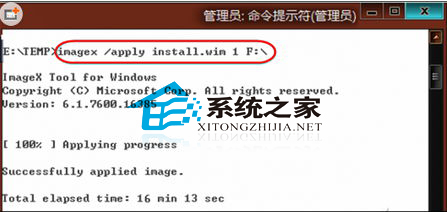
必須說明一下,上面這條命令中的參數1表示電腦中的第2塊存儲設備,是假設你的電腦中已經一塊硬盤的情況下來說的(默認為0號),這時你插入的移動設備就是第2塊,因此序號為1。以此類推,如果電腦中有兩塊硬盤,則參數要改為2方為正確。參數中F:表示你插入的移動設備的盤符,具體使用時要根據你電腦顯示的盤符變更。 上一頁12下一頁共2頁